打印word文档打印图片不全怎么设置
1、新建文档
鼠标右击,点击“新建”选项,选择“新建DOC文档”。
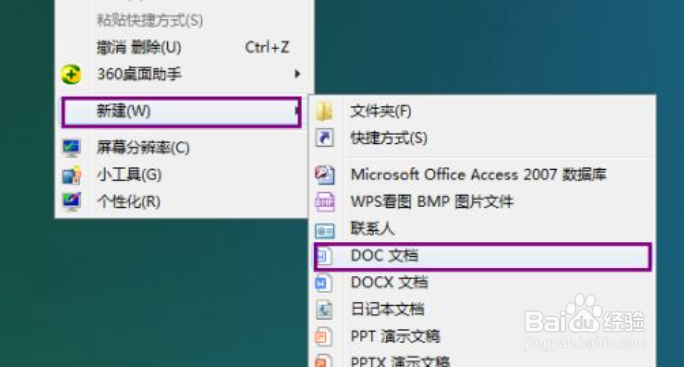
2、点击标尺
点击横向“标尺”位置,分别向两侧滑动,直至边缘停止。点击纵向“标尺”位置,分别向上下滑动,直至边缘停止。

3、点击缩放
点击“减号”图标,单击4次后将表格缩放至70%停止。

4、点击纸张方向
点击工具栏右上角“页面布局”选项,点击“纸张方向”,选择“横向”选项。
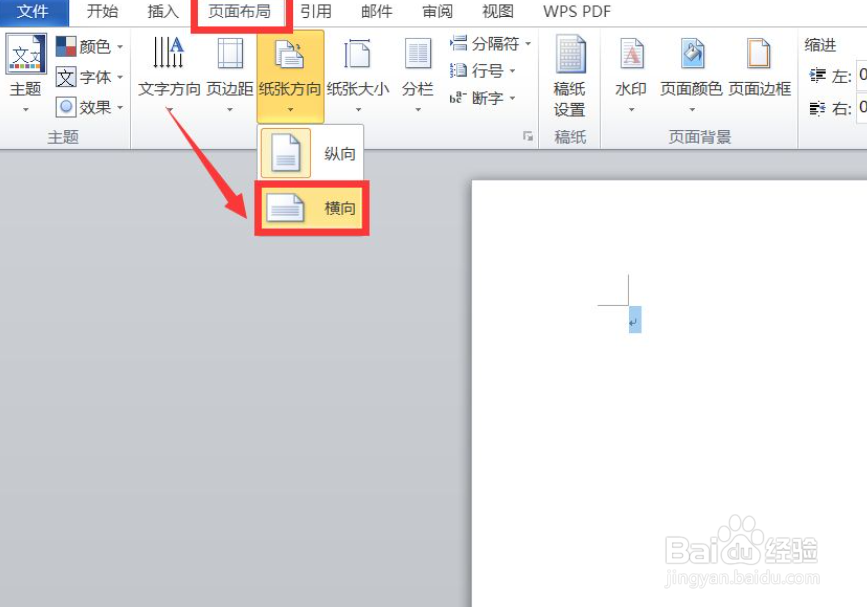
5、点击“加号”
点击“加号”图标,单击4次后将表格调回至100%停止,调回预览缩放。

6、复制粘贴图片
返回电脑桌面,鼠标右键单击,点击“复制”选项,返回word表格,单击鼠标右键,将图片粘贴到word里。

7、点击其他布局选项
用鼠标右键点击图片,在“自动换行”的二级选项中找到“其他布局选项”,并点击“其他布局选项”。

8、选择四周环绕型
在“其他布局选项”中弹出的窗口中,找到“文字环绕”,选择“四周环绕型”,点击“确定”。

9、点击“打印预览”
点击“打印预览”选项,查看图片是否居中并整张图片都在A4纸打印范围,查看无误后打印。

声明:本网站引用、摘录或转载内容仅供网站访问者交流或参考,不代表本站立场,如存在版权或非法内容,请联系站长删除,联系邮箱:site.kefu@qq.com。
阅读量:117
阅读量:179
阅读量:181
阅读量:182
阅读量:175